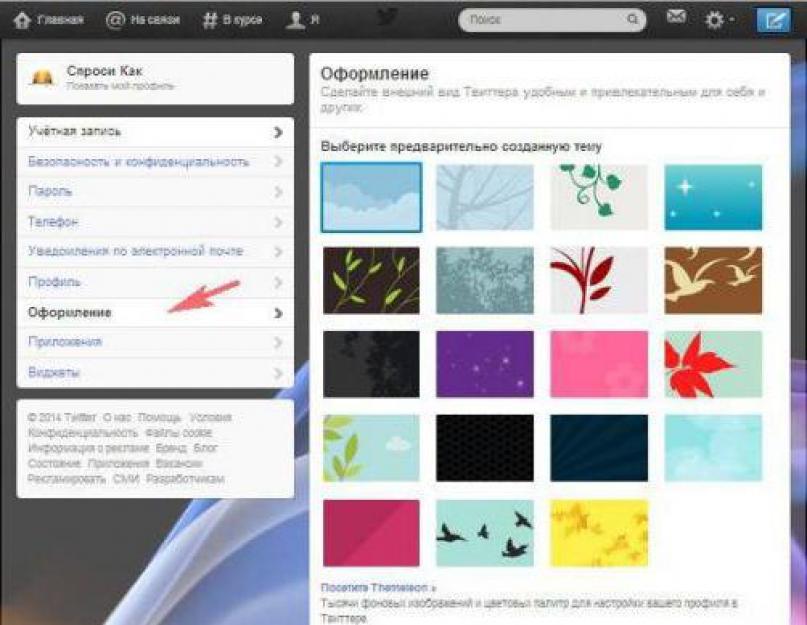Современным пользователям предлагается множество социальных сетей. С их помощью можно распространять новости и просто общаться. Как пользоваться "Твиттером"? Что вообще собой представляет данная страница? Зачем она нужна? Ответы на все эти вопросы должен знать каждый современный юзер. Особенно тот, кто следит за тенденциями моды.
Описание
Что такое "Твиттер" и как им пользоваться? Так называется модная и современная социальная сеть. Если говорить кратко, то она напоминает микроблог.
В "Твиттере" пользователь может писать сообщения, не превосходящие 140 символов. Дополнительно здесь прикрепляются ссылки, фото, видео и другие интересные материалы. Чаще всего "Твиттер" используется в качестве новостной или рекламной ленты.
Терминология
Что такое "Твиттер" и как им пользоваться? Все начитается с регистрации. Но о ней позже. Для начала несколько слов о терминах, используемых пользователями в изучаемой социальной сети.

Твит - это сообщение в "Твиттере". Оно, как уже было сказано, не может быть больше 140 символов.
Ретвит - репост. То есть когда пользователь переносит (копирует) себе на страницу тот или иной пост. Делается это при помощи специальной кнопки.
Твиттеряне или твиплы - это пользователи, зарегистрированные в Twitter.
Фолловер - подписчик. Человек, который следит за тем или иным профилем и подписан на его новости.
Пожалуй, это все. Подобных терминов хватит для того, чтобы ответить, как пользоваться "Твиттером". Но что именно делать? И как работать с социальной сетью?
Регистрация
Начнем с регистрации. Это самый первый шаг, который позволит работать с сервисом. Регистрация в "Твиттере" бесплатна. Она отнимает всего несколько минут.

Руководство в этом случае будет выглядеть так:
- Открыть в браузере Twitter.com.
- В правом верхнем углу нажать на кнопку "Регистрация".
- Заполнить регистрационную форму - фамилия и имя пользователя, e-mail, пароль.
- Нажать на "Зарегистрироваться".
- Подтвердить профиль.
Готово! Регистрация в "Твиттере" завершена. Теперь можно пользоваться всеми возможностями социальной сети.
Заполнение анкеты
Для заполнения анкеты потребуется:
- Зайти в свой профиль в социальной сети.
- Нажать на стрелку в правом верхнем углу. Она расположена около иконки человечка.
- Выбрать параметр "Настройки".
- При помощи появившегося меню настроить отображение анкеты.
- Кликнуть по "Сохранить".
Теперь "Моя страница" в "Твиттере" готова к использованию. Обычно подписываться на профили и публиковать сообщения можно сразу же после регистрации. Но обычно пользователи откладывают эту затею.

Пишем сообщения
Как написать в "Твиттере"? Это основная и самая простая задача. Дело все в том, что воплотить задумку в жизнь можно разными методами.
Во-первых, после входа на свою страницу каждый пользователь увидит поле под названием "Что нового?" Если здесь написать сообщение и кликнуть по "Опубликовать", получится твит.
В-третьих, в левой части окна (под аватаркой) есть поле "Написать твит". Оно служит аналогично функции "Что нового?"
Теперь понятно, как написать в "Твиттере". Это не самая трудная задача. И справиться с ней должен каждый зарегистрированный в социальной сети пользователь.
Интерфейс
Что такое "Твиттер" и как им пользоваться? Стоит обратить внимание на интерфейс социальной сети. В отличие от "Фейсбука" и "ВК" изучаемый микроблог вызывает немало вопросов.
С написанием сообщений мы разобрались. Что дальше?
Все очень просто. Мы почти в полной мере разобрались, как пользоваться "Твиттером". Эта социальная сеть довольна простая и понятная.
О подписке
Основная масса действий на изучаемом сайте происходит при помощи написания коротких постов, а также подписок на пользователей/страницы. Все очень легко. Обычно данные операции не вызывают никаких затруднений.
Как подписаться в "Твиттере"? Потребуется в правом верхнем углу написать имя группы или пользователя. Там есть строчка "Поиск" (полупрозрачная область с изображением лупы). Нажав на "Ввод", пользователь осуществит обработку запроса.
Чтобы подписаться на страницу или группу, достаточно кликнуть по кнопке "Читать". Либо нажать на Follow.
Чтобы отписаться от профиля, достаточно проделать аналогичные действия. Только кнопка "Читать" сменится на "Отписаться". Это вполне нормальное явление. Все операции можно проводить в любое удобное время. Подписка и отписка от профилей и групп полностью бесплатна.
Польза сети
Мы выяснили, как пользоваться "Твиттером". А зачем это делать? Какая польза от социальной сети, в которой даже толком нет так называемых личных сообщений?
Ответ прост - "Твиттер" используется для собственной раскрутки. Во-первых, писать твиты удобно. Посты получаются короткими и емкими. Во-вторых, Twitter является модной социальной сетью. В-третьих, информация при помощи сайта распространяется крайне быстро.
То есть для общения с друзьями "Твиттер" не подойдет. А вот если хочется стать популярным или раскрутить собственный бизнес, социальная сеть очень поможет в этом. Очень удобно писать коротенькие сообщения, например, с фотографиями. Такие твиты пользуются особым спросом.

Заключение
Как пользоваться "Твиттером"? Достаточно зарегистрироваться на этом сайте - все остальные действия будут понятны без каких-либо инструкций или подсказок. Даже начинающий пользователь справится с поставленной задачей.
Освоить "Твиттер" сможет каждый. Регистрация отнимает всего несколько минут. Сразу после авторизации на сайте перед пользователем открываются все возможности сервиса!
Одним из самой популярной соц.сетью в мире является twitter. Вы еще не знаете что это такое? Ни разу не пользовались, но хотите попробовать? В этой статье рассмотрим поэтапный план действия по его освоению. Твиттер — как пользоваться? Инструкция по применению
Основные понятия
Начнем с самых азов. Итак, что же такое twitter? Это социальная сеть, по-другому можно назвать ее микроблогом, где при помощи коротких фраз и сообщений (твитов) происходит общение. При помощи их вы можете выражать свои мысли и эмоции, делиться новостями и т.п.
Нет ничего сложного, что бы разобраться, как устроена эта платформа, но для экономии времени на самостоятельное покорение просторов веб-сайта, предлагаю вам готовую пошаговую инструкцию, используя ее, вы станете уверенным пользователем twitter.
Для начала давайте разберём самые часто употребляемые слова, которые описывают действия в микроблоге.
Твит
— это короткое эмоциональное сообщение, которое будет отображаться в статусе профиля. Он ограничен по количеству символов, то есть ваше сообщение должно быть максимально информативное, но при этом не превышать 140 символов.
Ретвит
— означает опубликовать чужое сообщение в своем статусе, где будет указан человек, которого вы цитируете.
И твит и ретвит будет виден всем нашим подписчикам, которые при желании могут комментировать и обсуждать ваше сообщение.
Рекламные твиты
— это такие же небольшие фразы, где выражена общая суть того что хотят донести до пользователей. Обычно рекламные сообщения публикуются в списке актуальных тем. За то что бы реклама была на виду, рекламодатель платит определенную сумму. Это делается с целью привлечения новых подписчиков.
Списки . В своем аккаунте вы можете группировать людей в списки, например одногруппники, родственники, коллеги и т.д. Сортировка такого рода упростит поиск нужного человека.

Актуальные темы. Как правило, в данной вкладке отображаются самые обсуждаемые и популярные темы и новости. Когда вы нажмете на интересную вам тему, выпадет список всех статусов, где упоминается выбранная вами тематика. Сообщения, собравшие более 150 репостов, отличаются от остальных контрастным цветом.
Хештеги . Для того, что бы ваш твит увидели не только ваши подписчики, но и другие пользователи, можно после сообщения ставить знак #названиетемы . Хештеги это своеобразные активные ссылки, кликая по которым пользователь может переходить на страницу, где будут отображены все сообщения по теме хештега.
Например сейчас идет чемпионат Европы по футболу и по хештегу #Euros2016 находится много твитов и новостей.
 Для чего вести аккаунт в Твиттере?
Для чего вести аккаунт в Твиттере?
Использовать twitter можно в личных целях, для ведения собственного микроблога и общения с друзьями, а можно для продвижения и привлечения внимания к аккаунту с целью заработка в сети.
Для привлечения новых подписчиков необходимо подписываться на других пользователей, оставлять комментарии на их страничке, таким образом, они могут начать читать вас в ответ. Стоит почаще заниматься своим блогом и публиковать новые твиты, отвечать своим подписчикам и не забывать что общение ключ к успеху. Так же можно прибегнуть к взаимной рекомендации друг друга. То есть в своем аккаунте вы рекомендуете подписчикам интересный вам профиль, а этот человек, в свою очередь, делает то же самое, но рекомендует уже вас. Это своего рода взаимопомощь друг другу.
Регистрация

Регистрация в Твиттере
1 шаг. Заходим на сайт twitter.com, вводим имя, адрес электронной почты или телефон, придумаем пароль и нажимаем «Регистрация».
2 шаг. После регистрации откроется окно для уточнения ваших интересов. Выберите интересные темы для чтения.
После того как вы выбрали допустим спорт и новости, в вашей новостной ленте будут отображаться твиты именно этих тематик.
3 шаг. Оживите свой аккаунт. Давайте загрузим свое фото и установим шапку на фон.

Размеры фото и шапки для твиттера:
Можно не обязательно делать такие размеры. Когда будете устанавливать картинки, то вам предложат масштабировать и поместить изображение как вам удобно.
Чтобы изменить дизайн страницы нажмите на Изменить профиль и настройте вид под себя.
Помимо никнейма, можно вписать ФИО полностью, указать ссылку на сайт и проставить геолокацию.
О себе. Она должна быть краткая и по существу, но при этом привлекать внимание читателей. Помните что количество символов в пункте биография ограничено до 160.

Для этого заходим на страницу своего профиля и ставим курсор мыши в строку «Что нового?» — Пишем свою мысль — нажимаем «Твитнуть» и всё, твит опубликован) Теперь ваше сообщение будет видно подписчикам, которые вас читают.
 Преимущества такого блога в том, что общение происходит в реальном времени с реальными людьми, за счет приходящих уведомлений о новых сообщениях под вашим постом, вы не пропустите ни один комментарий. С помощью всевозможных приложений клиентов, упрощается общение в twitter.
Преимущества такого блога в том, что общение происходит в реальном времени с реальными людьми, за счет приходящих уведомлений о новых сообщениях под вашим постом, вы не пропустите ни один комментарий. С помощью всевозможных приложений клиентов, упрощается общение в twitter.
Как удалить аккаунт в Твиттер?
Переходим в Настройки — Учетная запись — скролим в самый низ и нажимаем Отключить мою учетную запись — после подтверждения аккаунт будет удален.
С вами был . До скорого!)

ЧТО ТАКОЕ TWITTER И ПОЧЕМУ ОН НУЖЕН КАЖДОМУ! FAQ!
Twitter сегодня — это мощнейший коммуникационный инструмент. Это лучшее, что можно взять от идеи социальной сети (любой), чата, новостной ленты и просто SMS-переписки.
Что такое Twitter? А это:
— новые деловые контакты
— новые друзья и знакомые, сначала виртуальные, потом оффлайновые
— самое оперативное СМИ. Обо всем самом важном вы будете узнавать значительно раньше информационных агентств (при корректном составлении листа подписчиков)
— возможность пообщаться с людьми, с которыми в простой жизни у вас контакт случился бы вряд ли
— социальная сеть. Возможность следить за событиями из жизни ваших коллег, друзей, знакомых
— публичный форум, общение по интересам
и многое-многое другое.
Скажу честно, столько знакомых, новых друзей, новых коллег, партнеров и просто знакомых, сколько за последние 2 года дал мне твиттер, я бы в своей повседневной жизни не получил и десятую часть. При том не только для онлайн-общения, с абсолютным большинством людей рано или поздно происходит «развиртуализация» — когда вы пересекаетесь и знакомитесь очно на каком-то мероприятии или даже просто спонтанно вдруг договариваетесь сходить попить кофе/пива/сока куда-нибудь, т.к. делать нечего.
Итак, Twitter — самый полезный коммуникационный инструмент на сегодня. Плюс это самое оперативное СМИ и кладесь новых контактов, которых вам не даст ни один другой проект, хоть Facebook, хоть LinkedIN, хоть прочие.
Вступление закончили, давайте разбираться, что за зверь этот TWITTER и как с ним подружиться, как его приручить.
Сейчас я продолжаю активно загонять своих друзей в твиттер. Это удобно мне — так проще следить за событиями в их жизни, это в любом случае будет выгодно им, по причинам, описанным выше.

Самое сложное в твиттере — это:
а) заставить себя зарегистрироваться. Процедура регистрации «сложнейшая», целых пару кликов.
б) создав аккаунт — пройтись по первичным настройкам и заполнить профиль, BIO (информацию о себе) + добавить аватар
в) разобраться, что такое реплаи, ретвиты, на связи, что такое лента, кто такие фолловеры, почему отображаются не все твиты тех, на кого ты подписан и т.д.
г) найти тех, кого будешь читать в своей ленте (интересных людей)
Вот давайте разберемся со всеми этими вопросами на примере web-версии Twitter, доступной на сайте https://twitter.com/ . Регистрироваться в сервиса все равно будем с компьютера, а клиенты для мобильных устройств рассмотрим как-нибудь позже, там функциональность может быть немного изменена, в разных программах по-разному. Постигаем с азов и классической web-версии на сайте https://twitter.com/ .
ПРИРУЧАЕМ TWITTER
Первый шаг. Регистрация.
Процедура простейшая и очень быстрая. Первое — придумываем себе ник-нейм, по которому к вам будут обращаться. Имя вашей учетной записи. Желательно, чтобы оно было покороче, оптимально — 5-10 символов. Мы ведь помним, что длина сообщения в твиттер ограничена 140 символами, и ваш ник, когда к вам будут обращаться, тоже символы отнимает. Придумать оригинальный ник будет сложно, естественно, все имена и простые слова уже разобраны. Придется проявить фантазию. Но придумывайте ассоциативный ник, чтобы его вашим друзьям и новым знакомым было легко вспомнить и ассоциировать с вами. Мой оригинальный ник Rn21, например, был уже кем-то занят (что самое обидное — впустую, аккаунт не ведется, мертвый). Пришлось взять Rn21ru . Также потребуется указать вашу контактную почту, что как обычно, и пароль. Тут все стандартно, банальная и быстрая процедура. Итак, зарегистрировались, шаг второй…

Второй шаг. Профиль и BIO.
BIO (био) — это информация о вас. Так же, как и во всем твиттере, вам тут выделено 140 знаков. Чтобы заполнить BIO, кликаем иконку шестеренки в верхней панели, и имя вашей учетной записи в выпавшем меню. Редактируем профиль, заполняя все поля. Советую указывать ваше настоящее имя на английском (не бойтесь синдрома анонимности) — так вас будет проще найти друзьям. Поле «О себе» (раньше называлось как раз Bio) заполняйте кратко, но понятно. Это очень важное поле. Так, увидев ваш твит, если он покажется интересным человеку, пользователь обычно открывает вашу страничку на твиттере, имеющую вид https://twitter.com/ваш_ник , где сверху указан ваш ник, аватар и Bio. И именно по Bio он определит, попадаете ли вы в его круг интересов, стоит ли ему добавлять вас в свою ленту сообщений. Поэтому ваше поле «о себе» должно кратко и четко рассказать, чем вы занимаетесь и ваши главные интересы. Посмотрите мой пример, он неплох, как мне кажется: https://twitter.com/rn21new / Но не обязательно его дублировать 1:1, проявите фантазию:)
Также не забудьте загрузить аватарку. Хорошим тоном будет загрузить аватар с вашим настоящим фото. Не стоит бояться. Так пользователю будет проще отличать ваши сообщения в ленте твиттера и ассоциировать их с вами. Вдруг ваши друзья или коллеги забудут, какой у вас ник? А по фотке всегда вспомнят!
Заметьте, в настройках профиля сева есть еще несколько пунктов настроек. Вы можете просмотреть их и выбрать необходимые для адаптации самостоятельно. В том числе настройки уведомлений, персонализация (выбор фона задней картинки, допустим) и прочее. Но они не обязательны для первого знакомства, ими можно заняться в любой момент.
Третий шаг. Терминология.
Самое сложное, вливаясь в новое движение — разобраться с местной терминологией. Чтобы говорить на одном языке. Изучаем основные понятия twitter, его сленг. Возможно, где-то в словарях есть более толковые объяснения терминов, я постараюсь своими словами. Здесь же попутно и разберем правила общения в твиттер.
Написать сообщение достаточно просто! Пишем текст — и отправляем! Попробуйте написать приветственный твит (твит — это сообщение в твиттере) и опубликуйте его в своей ленте.
Персональная лента твиттера. Это список всех ваших сообщений. Персональная лента доступна при клике по кнопке «Я» в веб-версии твиттера. Здесь выводятся все ваши сообщения, которые вы публиковали лично, а также сделанные вами ретвиты. Что это — рассмотрим позже.
Общая лента твиттера. А это похоже, например, на ленту новостей «вконтакте». Здесь выводятся сообщения всех людей, которых вы подписались читать. Включая и ваши сообщения тоже. Отсортировано все по сроку публикации. Будучи залогиненным в твиттер, общая лента доступна вам «по умолчанию» при входе на сайт: http://twitter.com .
— Реплай (Ответ)
. Когда вы хотите ответить какому-то человеку на его твит — жмите «ответ» и отвечаете. Ник-нейм человека при этом пишется через собаку в начале — @rn21ru . Это обозначает обращение к человеку. Если пользователь, которому вы отвечаете, подписан на вас, он увидет ваше сообщение в своей общей ленте. Если же вы отвечаете пользователю, который на вас не подписывался (ну, пока еще не подписывался, все бывает в первый раз) — в своей основной ленте он ответа не увидит, но увидит его, нажав на кнопку «@на связи». Об этом разделе чуть позже.
*Здесь же сразу рассмотрим «фишку» твиттера, хуже всего понятную новому пользователю. Почему ваши подписчики (те, кто вас читают) в своих лентах иногда видят, как вы отвечаете людям, а иногда — нет. Все просто. Если вы ставите обращение к пользователю (@ник_нейм) в самом начале твита (первым символом идет @) — то обращение подразумевается «приватным». Его увидит в своей ленте лишь тот, к кому вы обращаетесь и ваши общие подписчики (т.е. те, кто подписан и на вас, и на того, кому вы обращаетесь). Если же вы хотите, чтобы ваш ответ пользователю увидели все ваши подписчики (ну, чтобы не перепечатывать по 10 раз одно и то же с обращением и без) — твит надо начать с любого слова или даже символа, но не с «@ник_нейм». Тогда твит появится в ленте всех ваших подписчиков. В таких случаях обычно принято ник-нейм дописывать в конце твита, например «ну конечно, именно это я и хотел сказать @rn21ru». А если вы хотите отправить пользователю совсем личное — используйте систему Личных Сообщений, о ней ниже.
— «@на связи» (упоминания). Очень важная опция, чаще всего просмотр ленты начинают именно с посещения кнопки «на связи» — чтобы увидеть, кто вам отвечал или обращался к вам, а потом уже читают общую ленту. В этом разделе твиттера будут показаны все твиты, где упоминается ваш ник. Неважно, в начале или конце, середине твита.
— Ретвит
. Так как в твиттере не все миллионы пользователей читают другие миллионы пользователей (тогда была бы каша из тысяч сообщений, обновляющихся каждую секунду), а читаем мы только тех, на кого сами подписываемся, а в свою очередь, кто-то подписывается читать и вас, и совсем не обязательно, что ваша лента подписчиков и лента другого человека — совпадают, придумана функция ретвита. Возможно, сложно описал, но смысл в этом есть. Не все люди читают друг друга.
С помощью ретвита вы копируете понравившееся вам собщение в ленту в свою ленту. Те, кто подписан на вашу ленту, увидят сообщение от имени его настоящего автора, а внизу сообщения будет подписано, что ретвит сделан вами, т.е. вы рекомендуете прочитать этот твит своим подписчикам. Ретвиты очень популярны в твиттере, с их помощью делятся умными, важными или веселыми твитами, чтобы не перепечатывать их руками от своего имени.
— ХЕШТЕГ. Это тег, по которому можно искать записи со всего мира (не только ваших друзей), посвященные какому-событию. Перед словом тега ставится значок «#». Например, тег #vkusnota — фотографии и описания всяких вкусных блюд. Тег #pechalka — о чем-то, что расстраивает. Тег #football — сообщения людей про футбол. Теги можно придумывать самому или использовать общеизвестные. Если вы хотите, чтобы во время матча лиги УЕФА как модно большее количество людей прочитали ваш твит, добавляете тег #uefa — и те, кому нужны будут мнения про матч УЕФА, клинкув по тегу, смогут увидеть в том числе и ваш твит.
— Личные сообщения (ЛС, DM). В Twitter есть, конечно, и система личных сообщений. Приватной переписки без публикации в ленту. Отправлять личные сообщения можно лишь между взаимно подписанными людьми. Т.е. вы должны быть подписаны на адресата, а адресат — на вас. Иначе — не получится. Это защита от спама такая. Если нужный вам человек не подписан на вас, а вам надо отправить ему личное сообщение — обратитесь к нему в общей ленте (с его упоминанием) с просьбой добавить вас, чтобы вы могли отправить ЛС. Список личных сообщений доступен также через кнопку шестеренки.
— Списки . Функция для тех, кто читает множетсво людей. В списках можно составлять группы пользователей, например, по интересам, чтобы читать ленту с их сообщениями отдельно. Например, в списке СПОРТ — собираете людей, связанных со спортом, РОДНЯ — ваши родственники и т.д. Эти люди будут дублироваться как в общую ленту, так и в список отдельно.
— Фотки, видео и ссылки. В твиттер можно публиковать и фотографии, и даже видеоролики, прикрепляя их к сообщению. Однако видео все же усердно рекомендую выкладывать сначала на YouTube, а в твиттер просто оставлять ссылку. Фотки же заливайте прямо в твиттер, это удобно и просто. Заметьте, каждая опубликованная ссылка, а также фото и видео (которые в твите тоже появятся как ссылки) занимают 21 знак всегда. Это так работает служба сокращений ссылок в твиттере, встроенная. Т.е. какую бы длинную ссылку вы не публиковали, она будет ужата до 21 знака. Это здорово. А то бывают порой ссылочки, что и в 140 знаков не влезут))
Кстати, заметим, что новых людей в свою ленту обычно добавляют как раз с помощью реплаев и ретвитов. Именно так находятся новые незнакомые люди, Которые могут вам оказаться чем-то интересными. Не стесняйтесь добавлять интересных вам людей в вашу ленту. Это естественный процесс. Возможно, со временем и эти люди вас тоже добавят, при вашей активности. Так и зарождаются новые контакты.

Четвертый шаг. Найти тех, кого будешь читать.
Ну вот, мы разобрались с основными функциями Twitter, научились публиковать твиты, отвечать, ретвитить, картинки подцеплять… Осталось только найти, кого читать-то в твиттере для начала? Ниже я дам список общетематических тви-авторов, которых просто интересно читать, которые часто ретвитят других интересных людей, которых в свою очередь тоже можно будет добавлять в свою ленту.
Многие новички Twitter в первую очередь стремятся добавить в свою ленту твиттеры звезд, селебрити. Обычно после этого твиттер и забрасывают. Потому что большинство селебрити-твиттеров ни-о-чем, читать их скучно.
Я рекомендую сначала узнать у ваших друзей, есть ли у них твиттер, и если есть — то подписаться на них. Обязательно подпишитесь на меня, йо!)) Я же заслужил, да?)) А далее постепенно наполняйте свою тви-ленту интересными твиттер-аккаунтами, благо их много.
Небольшую подборочку я выкладываю ниже. Это мои личные предпочтения, может вам и не понравится кто-то, но я бы рекомендовал к добавлению всех. Тогда у вас сразу получится достаточно разнообразная твиттер-лента, по разным сферам жизни, а как ее унифицировать уже решите сами со временем.
Я бы рекомендовал со временем делать вашу ленту более тематической по той отрасли, в которой вы работаете. Так и больше полезных бизнес-контактов найдете в том числе. Например, моя лента на 3/4 посвящена телекому и журналистике. В ней огромное количество людей, которые близки к телекому или журналистике. В т.ч. и очень популярные персонажи. Но одно дело моя лента, другое — ваша.

Здравствуйте, уважаемые читатели блога . Сегодня я постараюсь вам объяснить, что такое твиттер ) и для чего он вообще нужен Вашему блогу.
Скажу по секрету, следующий урок (он будет бонусным) будет посвящен теме заработка на твиттере (да-да, на twitter можно и заработать!). Я распишу целую схему, как я зарабатываю на твиттере, а не просто “можно заработать там или там”), поэтому обязательно подписывайтесь на RSS и ждите подробный бонусный урок. Кстати, в следующем уроке будет приятная мелочь и она будет доступна только для подписчиков ().
Теория про Twitter
Твиттер – это своего рода “чат”. Когда я в первый раз узнал об этом сервисе, долго не мог понять зачем он нужен, в чем его интерес. Так как пока твиттер на русском языке еще не запущен, поэтому у Вас могут возникнуть некие трудности, но вместе мы преодолеем их.
Так вот, в этом “чате” Вы видите сообщения людей, которые Вам интересны, в свою очередь Ваши сообщения видят люди, которым Вы интересны. Ниже приведу пример.
Допустим Вы дружите с Колей и подписываетесь на его ленту (все его сообщения). Теперь, если Коля напишет, допустим "Хочу гулять!” Вы увидите эту запись. Если Вы напишите “Коля, пойдем гулять!”, он не увидит это сообщение, так как еще не подписан на Вашу ленту. И чтобы видеть, что Вы пишите, ему придется подписаться на Вас.
Вы, наверное, задаете вопрос, а зачем нужен twitter и какое отношение он имеет к моему блогу? Дело в том, что, подписавшись на интересных людей, Вы будете узнавать много чего полезного и интересного, в свою очередь Вы периодически можете делиться ссылками на статьи своего блога, что может заинтересовать читателей Вашей ленты и они могут перейти на Ваш блог, а это дополнительные читатели. В свою очередь, если им понравится материал, они могут рассказать об этой статье другим и так далее по цепочке, что привлечет десятки, сотни, а может быть и тысячи новых посетителей на Ваш блог.
Пару слов о твиттере
Твиттер: регистрация на русском языке
Итак, давайте же перейдем непосредственно к регистрации в твиттере.


Про твиттер на русском
Теперь я расскажу о некоторых понятиях в twitter, чтобы Вы могли стать уверенным пользователем на данном сервисе.
Справа Вы можете увидеть панель, с которой Вы будете работать часто. Выглядит она так:
 Давайте разберем по частям.
Давайте разберем по частям.
following – цифра, которая показывает количество людей, на которых подписались Вы. Чтобы подписаться на других пользователей Вы можете в строке поиска (Search – она расположена чуть ниже) найти нужных людей. Правда, я им еще ни разу не пользовался 🙂 .
Обычно, чтобы подписаться на интересных людей я во время чтения их блога, нажимаю на такую примерно кнопку (кстати, советую попробовать подписаться на меня , я пишу только полезные вещи, делюсь интересными ссылками, при чем никакого спама и рекламы), т.е. следуйте за моими следующими шагами):

Нажав на вышеуказанную кнопку, Вас должно перекинуть на следующую страницу: Нажав на кнопку Follow (см. выше) Вы подписываетесь на мою ленту. Попробуйте также нажать. В результате у Вас должно получиться следующее:
Нажав на кнопку Follow (см. выше) Вы подписываетесь на мою ленту. Попробуйте также нажать. В результате у Вас должно получиться следующее:
Теперь, чтобы попасть обратно на главную страницу своего профиля нужно нажать по логотипу твиттера или кнопку Home:
На своей главной странице Вы увидите мои последние сообщения (чем новее сообщение, тем оно выше):
Вы можете спросить, откуда у Вас появилось сообщение неизвестного человека в своей ленте (указано на картинке выше цифрой 1). Оно появилось потому, что я сделал (напомню, что в нашем случае Вы подписались на меня) (Ретвит), т.е. процитировал чье-то сообщение. То что это есть ретвит написано там, где стоит вторая стрелочка. Если у Вас вылезло маленькое окошечко (справка), просто нажмите Close (стрелка №3).
Изучаем твиттер дальше: допустим Вы стоите в кругу своих друзей. Обращаясь к кому-нибудь, Вы говорите примерно следующее: “Коля, пошли гулять”. Так в twitter точно так же, если сообщение адресовано кому-то, то принято в начале сообщения ставить знак @ (собачку). Например, если Вы хотите написать мне, то должны сделать примерно следующее: “@wpnew Спасибо за инструкцию про твиттер на русском языке, я разобрался”.
А как же увидеть эти сообщения, которые адресованы Вам? Для этого достаточно нажать на кнопку, где написано @ваш_ник:
В результате Вы увидите сообщения других людей из twitter, которые упоминали Ваш имя (вернее ник):
 Сообщение, которое отправлено Вам, Вы можете ретвитнуть (см. определение понятия выше) или ответить на него. Ответить можно двумя способами:
Сообщение, которое отправлено Вам, Вы можете ретвитнуть (см. определение понятия выше) или ответить на него. Ответить можно двумя способами:

Чтобы увидеть кто и сколько людей сделали ретвит Вашего сообщения нужно нажать на кнопку Retweets:
 Затем перейти на вкладку Your Tweets, Retweeted.
Затем перейти на вкладку Your Tweets, Retweeted.

Под стрелкой 1 указано количество людей, которые сделали ретвит данного сообщения.
Стрелкой №2 показывает миниатюру человека (аватарку), который сделал retweet (можете нажать на нее, чтобы перейти на страницу данного пользователя). Естественно, если ретвит сделал не один человек, то этих “маленьких изображений” будет много.
Чтобы перейти в настройки твиттера, нужно в правом верхнем углу нажать на кнопку Settings:
В открывшейся вкладке Account Вы можете поменять себе временную зону (Time Zone).
Дальше перейти во вкладку Notices
и уберите во всех пунктах галочки (это делается для того, чтобы всякий мусор не приходил к Вам на электронную почту): Для сохранения нажмите Save.
Для сохранения нажмите Save.
Теперь перейдите во вкладку Profile:

- Поставьте аватарку (картинку, которая будет стоять напротив Вашего имени) обязательно.
- Город можете вписать по желанию.
- Адрес своего сайта (блога) тоже желательно упомянуть, если его нет - ничего страшного.
- Рубрику Bio заполнять обязательно! Помните чем больше информации, тем больше доверие к Вам. Раздел Bio нужно заполнить коротко и так, чтобы люди прочитавшую эту запись, сразу захотели подписаться на Вас.
- Не забудьте сохранить свои действия.
Следующая вкладка Design.
В этой страничке Вы будете управлять внешним видом своей твиттер странички. Вы можете выбрать фоновые картинки, которые предлагает нам сервис. Но они, на мой взгляд, смотрятся не очень. Ниже есть кнопка Change background image, нажав на нее, Вы можете загрузить собственное изображение на фон.
Изменения Вы увидите после нажатия на кнопку save changes.
Также, нажав на кнопку Change design colors (в той же вкладке), Вы можете изменить цвет текста, ссылок, сайдбара и т.п.
Обобщение

- Количество оставшихся знаков, которые “влезут” в Ваше сообщение.
- Поля для ввода Вашего сообщения.
- Кнопка Tweet (“чирикать”), аналогичная кнопке “отправить”.
- Предыдущее сообщение, в твиттере их называют твитами . То есть под стрелкой 4 показан последний твит.
- Сколько часов назад опубликован последний твит.
Давайте разберем следующий участок twitter:


Разберем следующий участок.

- Home - Главная страница в твиттере.
- @ваш_ник - Просмотреть все сообщения, где упоминается Ваш ник.
- Direct Messages – Личные сообщения (используются ОЧЕНЬ РЕДКО).
- Favorites – Честно, ни разу не пользовался.
- Retweets – Страничка, где можно посмотреть на ретвиты других пользователей; ретвиты, сделанные Вами и retweet, которые сделали Вашим сообщениям.
- Search – Строка поиска.
- Lists, название созданной группы (о создании группы написано выше).
И напоследок разберем еще одну кнопку. Зайдя на страницу уже к подписанным Вами людям, Вы можете увидеть такую кнопку:

- Mention – Написать этому человеку.
- Unfollow – Отписаться (т.е. больше не видеть сообщения этого человека).
- Block – Заблокировать (помогает от спамеров).
- Report for spam – Пожаловаться (тоже против спамеров).
Еще пару слов о twitter.. Это есть аналог Retweet сообщения человека с ником wpnew.
Если у Вас возникли сложности, задавайте, пожалуйста, в комментариях. Если будет нужно, я дополню урок или немного изменю. Все равно охватить все невозможно.
В знак благодарности прошу
Все вокруг что-то твитят и репостят, а вы понятия не имеете, что все это значит? Тогда пора вам узнать, что такое Твиттер и как им пользоваться! Все это вы найдете здесь.
Вряд ли стоит спрашивать о том, что такое Твитер у вашей бабушки – скорее всего, она решит, что вы занимались каким-то непотребством и интересуетесь по поводу венерических заболеваний. Проще обратиться к Википедии, прочесть эту статью или же вовсе попытаться дойти до всего «методом тыка» (читай «загуглить»).
Если попытаться ответить на вопрос о том, что такое Твиттер и зачем он нужен, то можно пойти двумя путями. Во-первых, сказать что-то вроде: Twitter – это социальная сеть, основанная на обмене небольшими (не более 127 символов) сообщениями – твитами. Во-вторых, можно обойтись человеческим языком и сказать так: представьте, что из вашего уютного ВКонтактика убрали абсолютно все, кроме списка друзей и строки статуса – это и будет Twitter.
Если вы все еще не понимаете, что такое Твиттер и зачем он нужен, то представьте следующую ситуацию. Вы – популярная личность, за жизнью которой следят сотни, тысячи или миллионы людей. Конечно, можно завести какой-нибудь блог, но его ведение будет занимать довольно много времени. Кроме того, вряд ли сообщение «Обедал в новой кафешке – понравилось!» сойдет за полноценный пост. В Твиттере же именно такие сообщения и составляют основную массу. Например, какой-нибудь популярный актер может анонсировать новый фильм, как это сделали, к примеру, Джефф Дэниелс и Джим Керри со своим «Тупой и еще тупее – 2»:
А смысл?
Теперь некоторые могут сказать, ну знаю я что такое Твиттер… и как им пользоваться? Пользоваться этой сетью довольно легко – зарегистрируйтесь, а дальше набирайте подписчиков, подписывайтесь сами, постите твиты, ретвиты и лайкайте чужие записи. Наверняка среди ваших друзей найдется немало людей, которым интересно, чем вы занимаетесь в данный момент.
Теперь, когда вы знаете слово Твиттер, что это такое и как примерно этим пользоваться, стоит сказать пару слов о практическом применении этой сети. Сегодня твиттер используется в одном из трех случаев:
- Сообщить подписчикам о том, что вы думаете по тому или иному вопросу;
- Рассказать о продвижении какого-либо проекта;
- Продвинуть сайт. Да-да, многие специалисты по продвижению сайтов активно используют Twitter, но это тема для отдельной статьи (или даже книги).
Все-таки, рекомендуем вам прямо сейчас зарегистрироваться в этой соцсети и не отставать от жизни. В конце концов, даже у Медведева есть свой Твиттер, а ведь он уже даже не президент! Чем вы хуже? Кроме того, когда в следующий раз кто-то спросит: Twitter – что это такое? У вас всегда будет готов ответ.